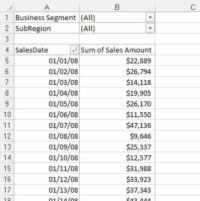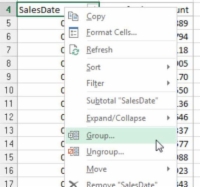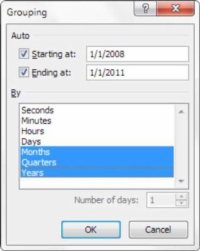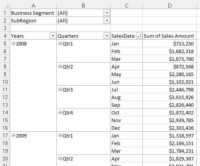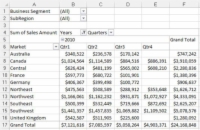Az Excelben az irányítópultokhoz és jelentésekhez létrehozott pivot táblákat gyakran módosítani kell, hogy a kívánt megjelenést és hangulatot kapják. A nyers tranzakciós adatokat ritkán összesítik hónap, negyedév vagy év szerint. Az ilyen típusú adatokat gyakran napközben rögzítik. A vezetők azonban gyakran havi vagy negyedéves jelentéseket szeretnének, nem pedig napi bontásban.
Szerencsére a pivot táblák megkönnyítik a dátummezők különböző idődimenziók szerinti csoportosítását. Itt van, hogyan:
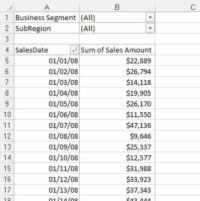
1 Hozzon létre egy pivot táblát az értékesítés dátumával a sorterületen és az Értékesítési összeggel az értékek területen, hasonlóan az ábrán láthatóhoz.
Kezdésként elkészítheti ezt a pivot táblát.
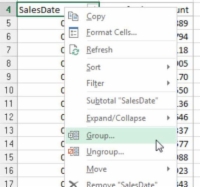
2 Kattintson a jobb gombbal bármelyik dátumra, és válassza a Csoport lehetőséget, ahogy az ezen az ábrán is látható.
Megjelenik a Csoportosítás párbeszédpanel.
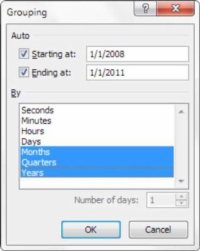
3 Válassza ki a kívánt idődimenziót. Ebben a példában válassza a Hónapok, Negyedévek és Évek lehetőséget.
Válassza ki az igényeinek megfelelő idődimenziót.
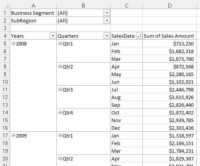
4 Kattintson az OK gombra a módosítás alkalmazásához.
Íme néhány érdekes dolog, amit meg kell jegyezni az eredményül kapott pivot táblával kapcsolatban. Először is vegye észre, hogy a negyedek és az évek hozzáadásra kerültek a mezőlistához. Ne feledje, hogy a forrásadatok nem változtak, és nem tartalmazzák ezeket az új mezőket; ehelyett ezek a mezők a kimutatástáblázat részét képezik.
További érdekesség, hogy alapértelmezés szerint az Évek és Negyedek mezők automatikusan hozzáadódnak az eredeti dátum mezőhöz a pivot tábla elrendezésében, ahogy az az ábrán is látható.
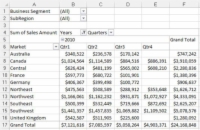
5 A dátummező csoportosítása után minden egyes hozzáadott idő szerinti csoportosítást ugyanúgy használhat, mint a kimutatás bármely más mezőjét.
Ez az ábra az újonnan létrehozott időcsoportokat mutatja az egyes piacok eladásainak megjelenítéséhez 2010-re negyedévenként. Az újonnan létrehozott idődimenziókat egy tipikus pivot mezőhöz hasonlóan használhatja.